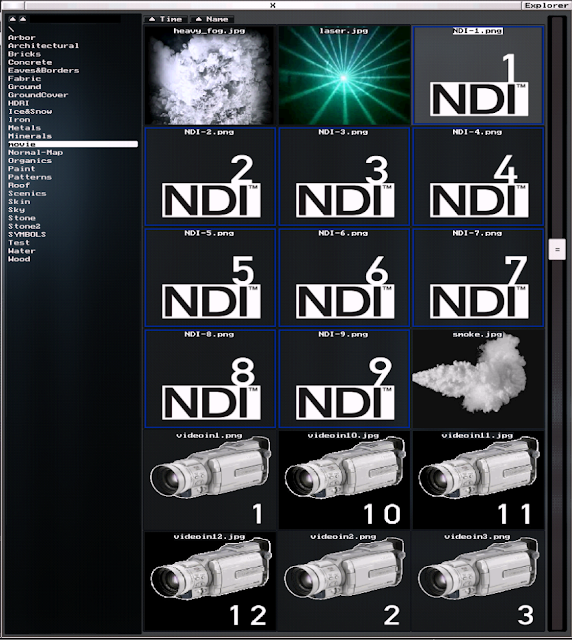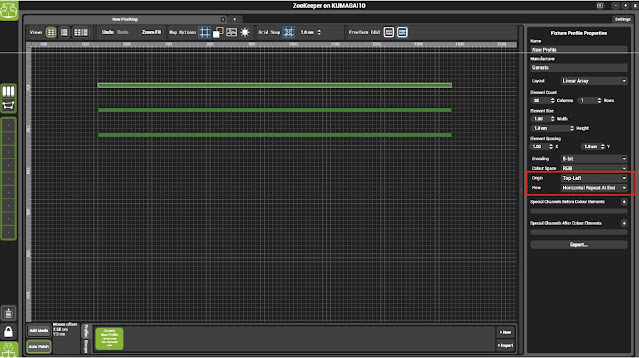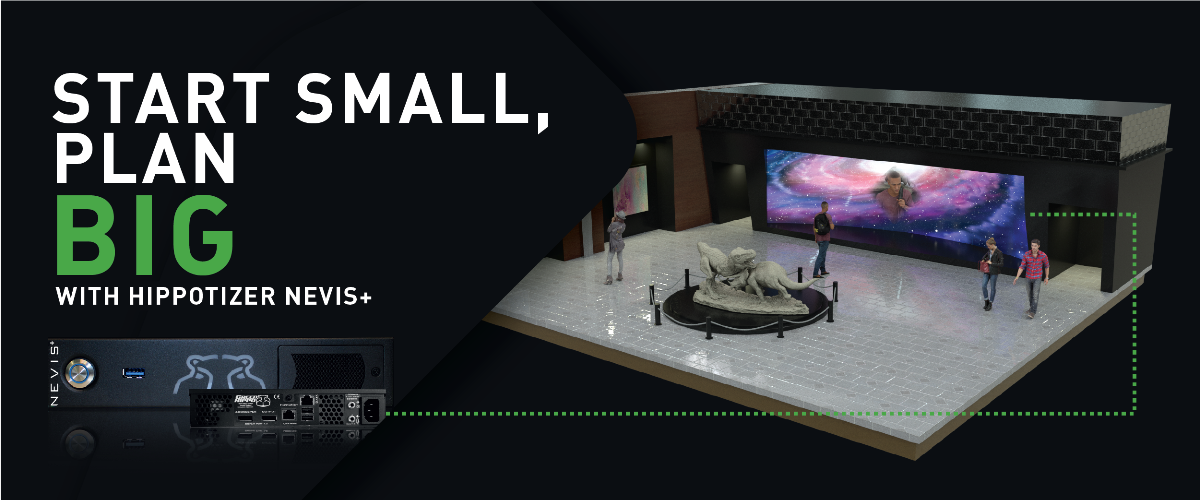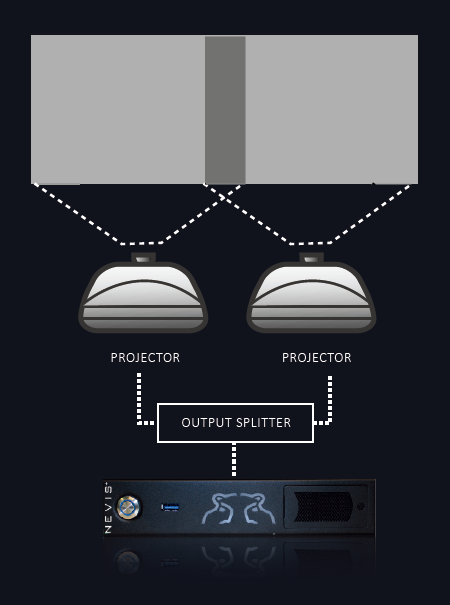V4のNDI出力をL8に入れる方法です
L8はFP19以上が必要です バージョンは最新でと担当者が申しております
今回はArtNetも使用していたのでIPは2.XXX.XXX.XXXで行っています
V4はMixでNDI Send ONにしています
V4でNDIを送信出来るのはMIX,Viewport,になっています
Videomapを使用されているならばViewpotを使用してください
なぜならばMixを送信に選ぶとViewportで設定したVideomapが反映されないからです
L8側の設定です
Room設定でBrowse 3D-ModelからPanel_を選びます
Panel以外モデルでも良いですがLEDスクリーンを想定されるならPanelで良いかと思います
次にMATERIALを選びます
この時に上の方にあるDISABLEがグレー色になっているので押して黒色にします
これはPanelの元々持っているテクスチャーからNDIのテクスチャにします
ここ重要です
3つのブロックからなる構成です
中ほどにある黒い四角の下のTextureをクリック
Windowが開きます左の項目からmovieを選びNDI1を選びます
スクリーンが数枚ある場合はNDI2,3,4とスクリーンの数に応じて設定をします
設定が終わったらWindowの上のXを押して閉じます
下の絵のようなWindowが開きます
砂嵐状態のWindowです
心配しないでください
これは入力ソースが選ばれていないだけです
WindowのSelect SourceからNDIソースを選んでください
NDIが入力方法は以上になります
実際はこのあと3Dモデルに入力されたNDIの絵を合わせる作業があります